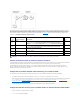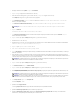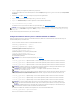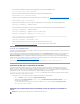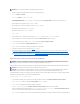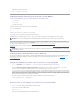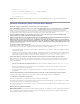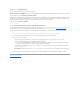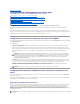Users Guide
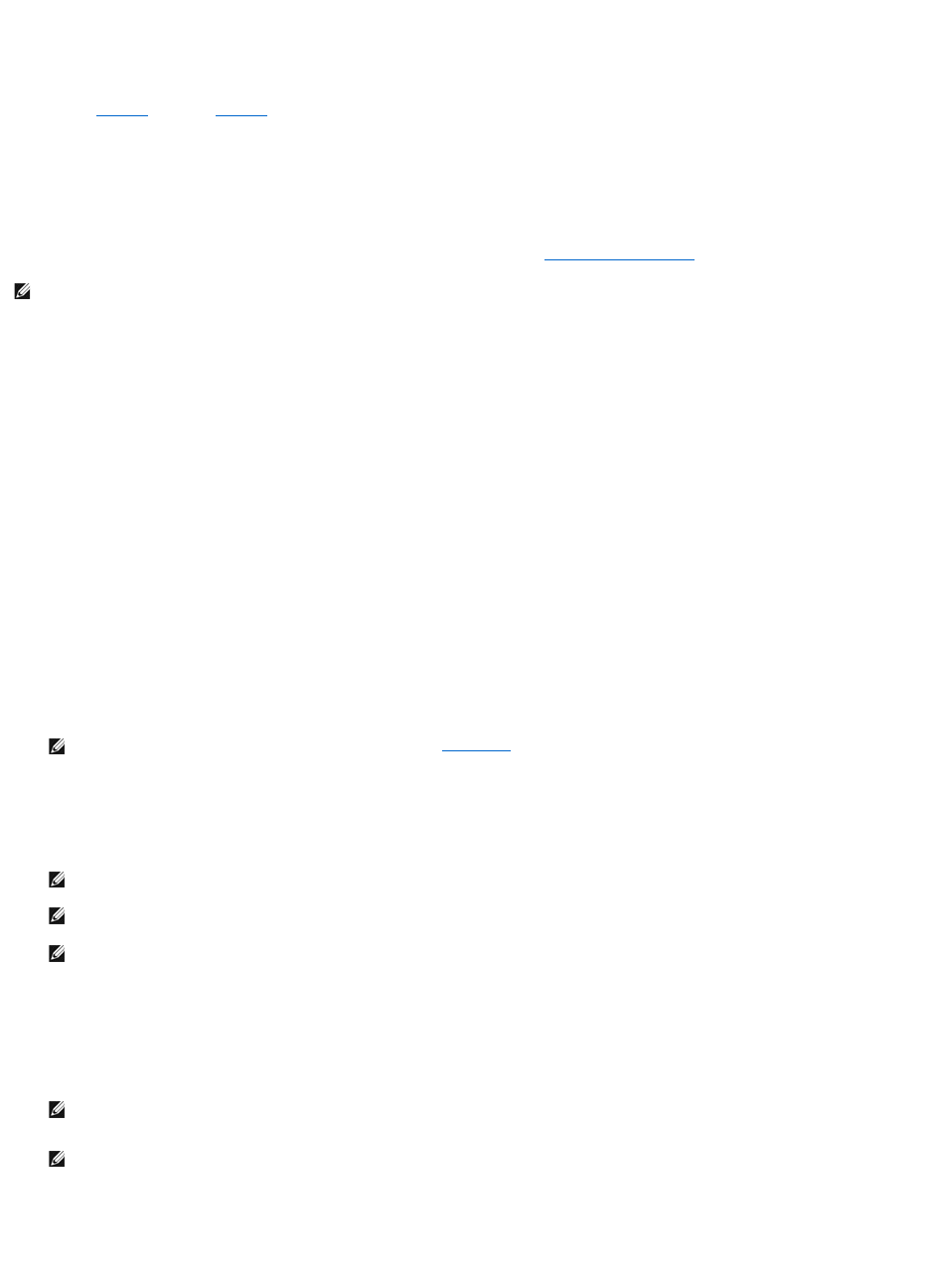
25. Cliquez sur Appliquerpourenregistrerlesparamètresdugroupederôles.
LeserveurWebdel'iDRAC6vousrenvoieautomatiquementàl'écrandel'Étape4a/4 Configuration et gestion d'Active Directory oùvosparamètres
sontaffichés.
26. Répétezétape20lesétapesétape25pourconfigurerdesgroupesderôlessupplémentaires
27. Cliquez sur Terminer pourreveniràl'écranConfiguration et gestion d'Active Directory.
28. Cliquez sur les Paramètresdetestpourvérifierlesparamètresduschémastandardd'ActiveDirectory.
29. Tapez vos nom d'utilisateur et mot de passe iDRAC6.
Lesrésultatsdutestetlejournaldutestsontaffichés.Pourplusd'informations,voir«Test de vos configurations ».
Vousavezterminélaconfigurationd'ActiveDirectoryavecleschémastandard.
Configurationd'ActiveDirectoryavecleschémastandardviaRACADM
UtilisezlescommandessuivantespourconfigurerlafonctionnalitéActiveDirectoryiDRACavecleschémastandardvial'outildel'interfacedelignede
commandeRACADMplutôtquevial'interfaceWeb.
1. OuvrezuneinvitedecommandeetentrezlescommandesRACADMsuivantes:
racadm config -g cfgActiveDirectory -ocfgADEnable1
racadm config -g cfgActiveDirectory -o cfgADType 2
racadm config -g cfgStandardSchema -i <index> -o
cfgSSADRoleGroupName<nomcommundugroupederôles>
racadm config -g cfgStandardSchema -i <index> -o
cfgSSADRoleGroupDomain<nomdedomainepleinementqualifié>
racadm config -g cfgStandardSchema -i <index> -o
cfgSSADRoleGroupPrivilege<Numérodemasquebinairepour
lesdroitsutilisateursspécifiques>
racadm config -g cfgActiveDirectory -ocfgDomainController1<nomdedomainepleinementqualifiéouadresseIPducontrôleurdedomaine>
racadm config -g cfgActiveDirectory -ocfgDomainController2<nomdedomainepleinementqualifiéouadresseIPducontrôleurdedomaine>
racadm config -g cfgActiveDirectory -ocfgDomainController3<nomdedomainepleinementqualifiéouadresseIPducontrôleurdedomaine>
racadm config -g cfgActiveDirectory -ocfgGlobalCatalog1<nomdedomainepleinementqualifiéouadresseIPducontrôleurdedomaine>
racadm config -g cfgActiveDirectory -ocfgGlobalCatalog1<nomdedomainepleinementqualifiéouadresseIPducontrôleurdedomaine>
racadm config -g cfgActiveDirectory -ocfgGlobalCatalog3<nomdedomainepleinementqualifiéouadresseIPducontrôleurdedomaine>
PourdésactiverlavalidationdescertificatsdurantlanégociationSSL,entrezlacommandeRACADMsuivante:
racadm config -g cfgActiveDirectory -o cfgADCertValidationEnable 0
Danscecas,aucuncertificatCAnedoitêtretéléversé.
REMARQUE:VousdevezposséderunserveurDNScorrectementconfigurésuriDRACpourprendreenchargel'ouverturedesessionActiveDirectory.
Naviguez vers la page Accèsdistant® Configuration® Réseau pour configurer manuellement le(s) serveur(s) DNS ou utiliser DHCP pour obtenir le(s)
serveur(s) DNS.
REMARQUE:PourlesvaleursnumériquesMasquebinaire,voirTableauB-2.
REMARQUE:LeFQDNoul'adresseIPquevousspécifiezdanscechampdoitcorrespondreauchampSujetouNomalternatifdusujet
devotrecertificatducontrôleurdedomainesilavalidationdescertificatsestactivée.
REMARQUE:EntrezleFQDNducontrôleurdedomaine,et nonleFQDNdudomaineuniquement.Parexemple,entrez
servername.dell.com aulieudedell.com.
REMARQUE:Aumoinsunedes3adressesdoitêtreconfigurée.iDRAC6tentedeseconnecteràchacunedesadressesconfiguréesune
parunejusqu'àcequ'uneconnexionsoitétablie.Avecleschémastandard,ils'agitdesadressesdescontrôleursdedomaineoùles
comptesd'utilisateuretlesgroupesderôlessontsitués.
REMARQUE:Leserveurdecatalogueglobaln'estrequisquepourleschémastandardpourlecasoùlescomptesutilisateuretles
groupesderôlesseraientdansdesdomainesdifférents.Deplus,danscescénarioàplusieursdomaines,seullegroupeuniverselpeut
êtreutilisé.
REMARQUE:LeFQDNoul'adresseIPquevousspécifiezdanscechampdoitcorrespondreauchampSujetouNomalternatifdusujet
devotrecertificatducontrôleurdedomainesilavalidationdescertificatsestactivée.